Si vous avez un Mac avec un espace de stockage réduit, vous risquez de vous retrouver rapidement à court d'espace de stockage sur Mac car de plus en plus de fichiers y sont stockés. Ainsi, comment libérer de l'espace sur Macintosh HD vous préoccupe beaucoup. Ne vous inquiétez pas ! Supprimer les fichiers iOS sur Mac pourrait être l'une des façons les plus efficaces.
Lorsque vous sauvegardez vos appareils iOS, les fichiers de sauvegarde sont stockés sur votre Mac, ce qui est connu sous le nom de fichiers iOS. Ils comprennent toutes les sauvegardes et les fichiers de mise à jour logicielle de vos appareils iOS synchronisés avec votre Mac. Ainsi, pour libérer de l'espace de stockage sur Mac, il est recommandé de déplacer vos fichiers iOS vers un disque dur externe ou de supprimer les anciens fichiers de sauvegarde qui ne sont plus nécessaires.
Cet article vous montrera ce que sont les fichiers iOS et comment supprimer les fichiers iOS sur Mac pour libérer de l'espace de stockage sur Mac. De plus, il expliquera pourquoi les fichiers iOS prennent autant d'espace. Continuez à lire.
Supprimer les fichiers iOS sur Mac avec les sauvegardes Finder
Il est assez facile de supprimer les fichiers iOS sur Mac. La question est : comment savez-vous qu'il est temps de les supprimer ou quand devez-vous les supprimer ? En fait, lorsque vous êtes confronté au message d'alerte "Votre disque de démarrage est presque plein", ou si votre Mac est bloqué ou lent, nous craignons que vous deviez supprimer les fichiers iOS sur Mac pour libérer de l'espace de stockage en vue d'une meilleure performance de votre Mac.
Pour supprimer les fichiers iOS sur Mac et éviter le code d'erreur 43 sur Mac, vous devez d'abord y accéder sur votre Mac, ce qui signifie que vous devez savoir où sont stockés les fichiers iOS sur Mac. Voici comment localiser vos fichiers iOS sur Mac et comment supprimer les fichiers iOS sur Mac :
Note : Si vous ne parvenez pas à supprimer les fichiers iOS sur votre Mac, lisez : Comment supprimer les fichiers sur Mac qui ne veulent pas être supprimés?
- Cliquez sur le logo Apple en haut à gauche et sélectionnez À propos de ce Mac.
- En haut au centre de la fenêtre, cliquez sur l'onglet Stockage. Cela permet de vérifier l'espace utilisé et libre du disque dur interne du Mac, ainsi que la façon dont ces espaces sont utilisés.
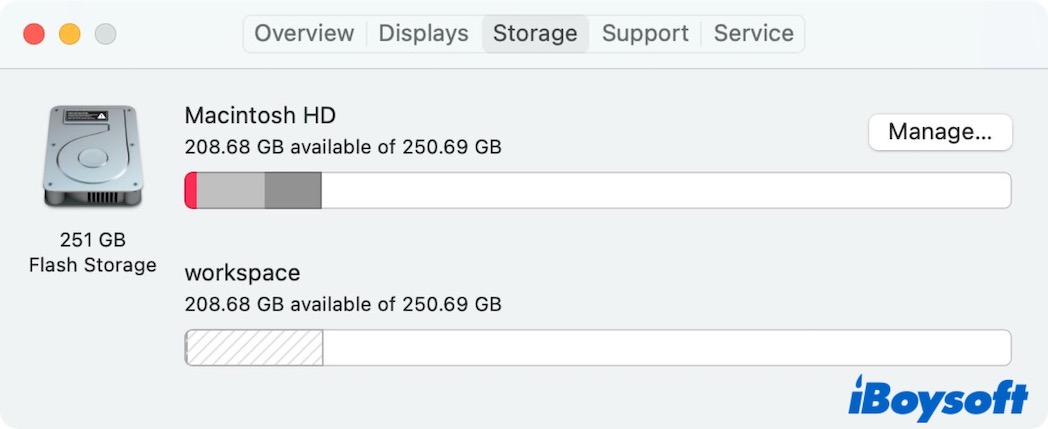
- Cliquez sur le bouton Gérer. Dans la colonne de gauche, sélectionnez les fichiers iOS. Vous pouvez voir une liste de vos fichiers de sauvegarde iOS qui ont été stockés sur votre Mac.
- Sélectionnez les sauvegardes dont vous n'avez plus besoin, puis cliquez sur le bouton Supprimer.
(Et voici un conseil pour filtrer quelles fichiers iOS doivent être supprimés. Vous remarquerez que chaque sauvegarde a une date de dernièr accès, ce qui peut vous aider à déterminer si elle est récente. Vous pouvez conserver certaines sauvegardes récentes et supprimer uniquement celles qui sont anciennes.) - Cliquez à nouveau sur Supprimer lorsque s'affiche une fenêtre de confirmation.
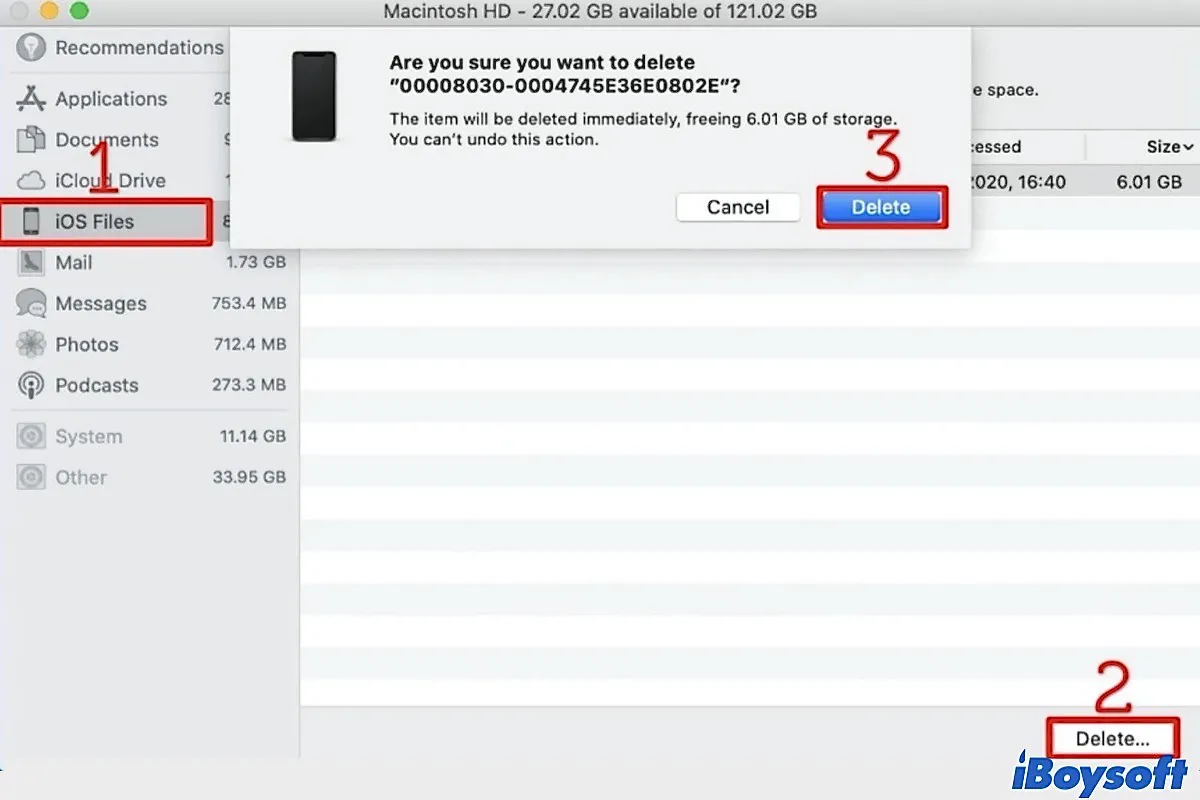
Supprimer des fichiers iOS sur Mac avec les fichiers de la bibliothèque
Pour supprimer des fichiers iOS sur Mac, vous pouvez également essayer une méthode manuelle, qui peut supprimer les sauvegardes iOS de vos fichiers de bibliothèque.
- Ouvrez Finder.
- Appuyez sur les touches Commande + Majuscule + G pour ouvrir Aller au dossier.
- Tapez ~/Library/Application Support/MobileSync/Backup/ et appuyez sur la touche Entrée.
- Choisissez les dossiers correspondant aux sauvegardes dont vous n'avez plus besoin, faites un clic droit dessus et choisissez Mettre à la corbeille.
Si facile, n'est-ce pas ? Et il peut y avoir des fichiers de mise à jour à l'intérieur, que vous pouvez supprimer en même temps. Tapez ~/Library/iTunes/iPhone Software Updates puis supprimez.
D'autres alternatives pour libérer de l'espace sur Mac
En plus de supprimer des fichiers iOS sur Mac pour libérer de l'espace de stockage. D'autres méthodes sont également possibles. Par exemple, vous pouvez nettoyer le stockage Autre pour optimiser l'espace Mac. Ou vous pouvez supprimer vos fichiers de sauvegarde vers iCloud ou un disque dur externe.
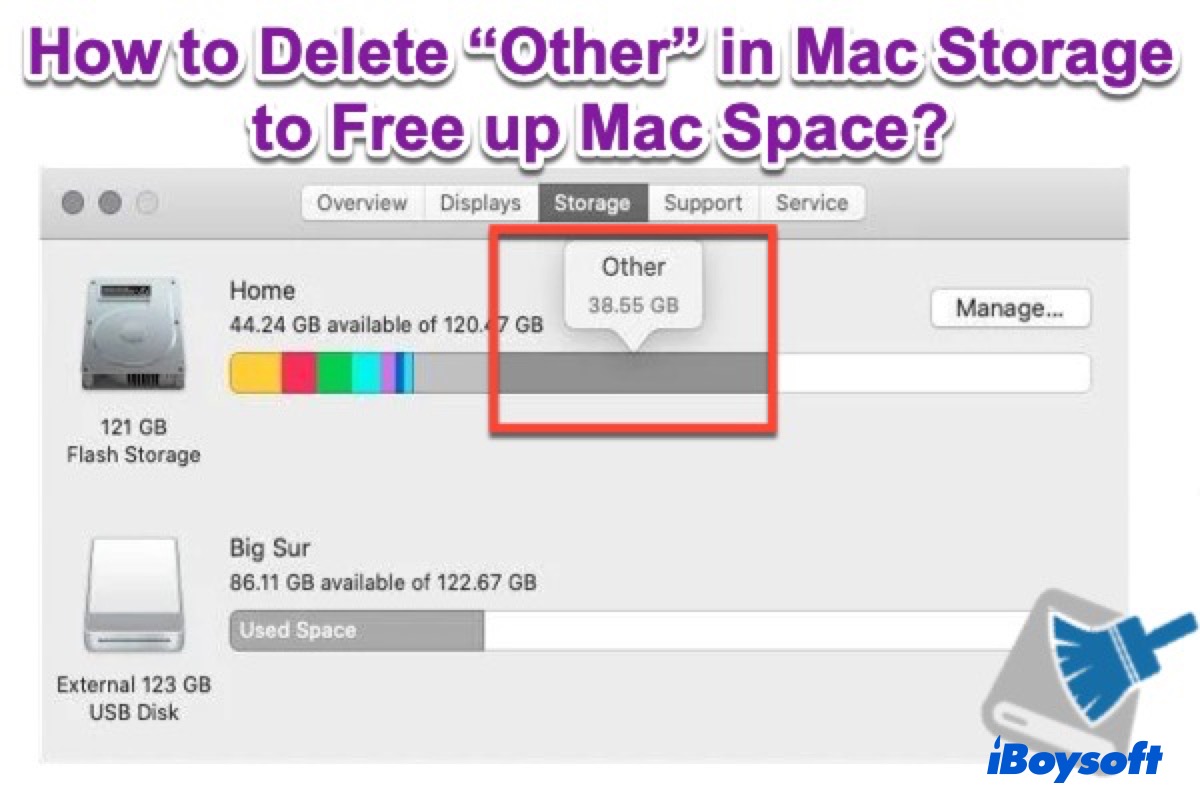
Pour une méthode beaucoup plus simple pour optimiser l'espace de stockage sur Mac, iBoysoft DiskGeeker pour Mac peut bien fonctionner. Il peut maximiser la suppression des caches et données inutiles sur votre Mac, essayez-le ~
De plus, il est préférable d'avoir l'habitude de vider régulièrement la Corbeille Mac, de supprimer les doublons avec un chercheur de fichiers dupliqués pour Mac, de supprimer les documents obsolètes et de désinstaller les applications que vous n'utilisez pas.
Données perdues lors de la suppression de fichiers sur Mac, que faire
Supprimer des fichiers sur Mac permet toujours de libérer de l'espace de stockage sur le disque dur interne. Mais que faire si des données sont perdues lors de la suppression de fichiers iOS sur Mac ou de tout autre fichier par erreur sur Mac? Heureusement, notre logiciel professionnel de récupération de données - iBoysoft récupération de données pour Mac peut récupérer des fichiers supprimés sur Mac.
iBoysoft Data Recovery for Mac est 100% sécurisé et maintenant entièrement compatible avec la dernière version de macOS Sequoia et fonctionne parfaitement sur les puces T2/M1/M1Pro/M1 Max. Il est capable de récupérer des photos, vidéos, documents et bien plus encore.
Mieux encore, il est très facile à utiliser et ne prend qu'un petit espace de stockage. Peut-être pourriez-vous le télécharger pour un essai gratuit et profiter de ses fonctionnalités améliorées.
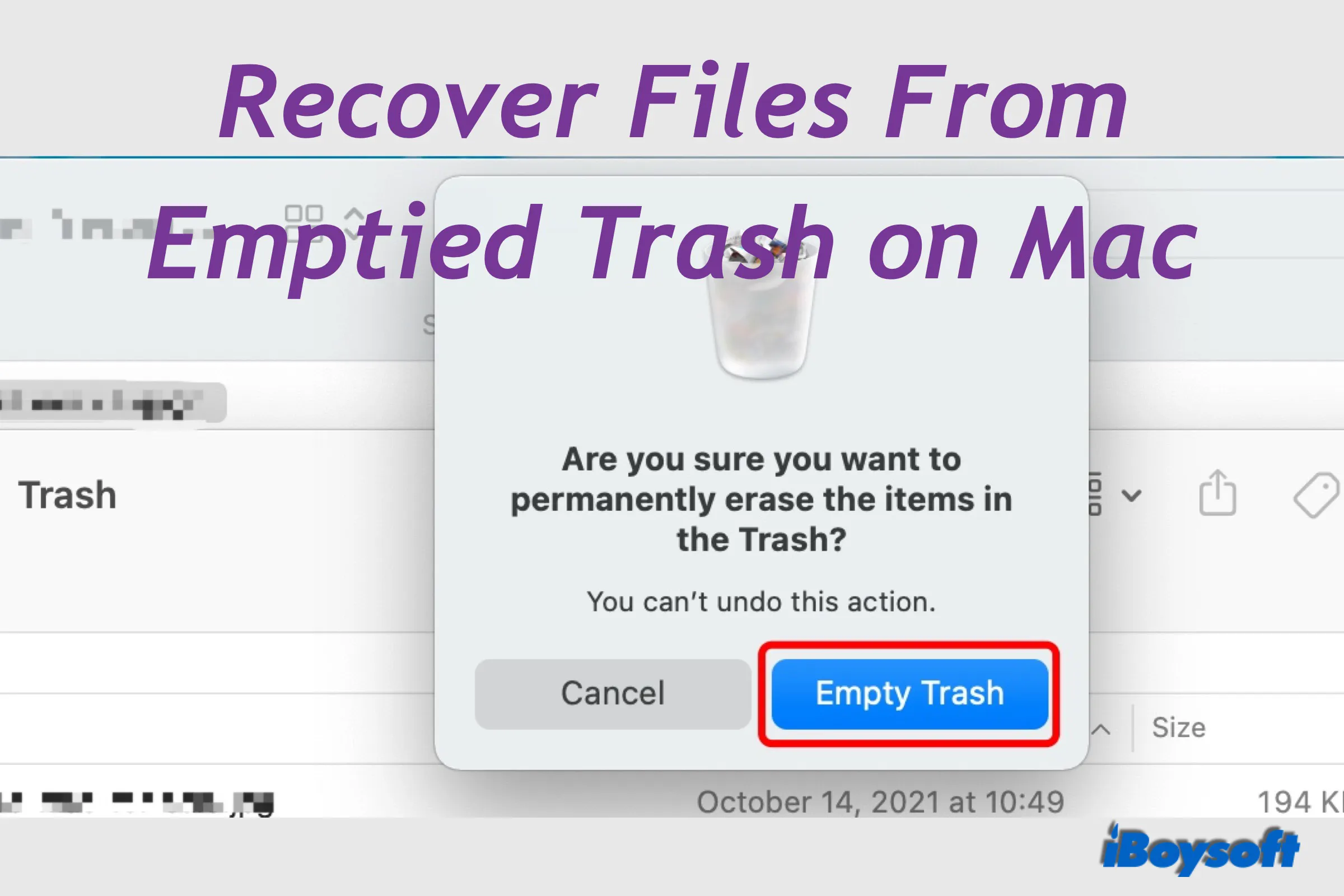
[Résolu] Comment Récupérer des Fichiers de la Corbeille Vidée sur Mac
Si vous avez vidé la Corbeille sur Mac et que vous ne trouvez plus les fichiers sur votre Mac, encore moins pour récupérer des fichiers supprimés. Si vous souhaitez récupérer des fichiers de la Corbeille Mac vidée, ce message est utile. Lire la suite >>
Partagez notre article si vous apprenez comment supprimer des fichiers iOS sur Mac, et n'oubliez pas d'utiliser iBoysoft Data Recovery for Mac si vous perdez des fichiers sur Mac.
- QEst-il sûr de supprimer les fichiers iOS sur Mac?
-
A
Les fichiers iOS sur Mac sont des sauvegardes de vos appareils iOS tels que l'iPhone/iPad. Donc, si vous les avez sauvegardés ailleurs, il est sécuritaire de supprimer les fichiers iOS de Mac si vous souhaitez libérer de l'espace sur Mac.
- QComment déplacer des fichiers iOS vers un disque dur externe?
-
A
Pour déplacer des fichiers iOS vers un disque dur externe, vous devez cliquer sur le logo d'Apple, puis sélectionner A propos de ce Mac > Stockage > Fichiers iOS. Ensuite, sélectionnez les fichiers que vous souhaitez transférer et cliquez sur le bouton Afficher dans le Finder. Enfin, faites glisser ces fichiers vers le disque dur externe connecté sur Mac.
- QOù sont stockés les fichiers iOS sur Mac?
-
A
Vos sauvegardes sont stockées dans un dossier MobileSync. Vous pouvez les trouver en tapant '~/Bibliothèque/Application Support/MobileSync' dans Spotlight.
Chaque sauvegarde est nommée avec des lettres aléatoires, ce qui rend difficile de savoir quel dossier correspond à quel appareil. Mais vous pouvez vérifier la colonne 'Date de modification' pour voir la sauvegarde la plus récente.

